- Jeśli dostaniesz Brak pliku appraiserres.dll komunikat o błędzie, nigdy nie należy pobierać pojedynczego pliku z Internetu.
- Dotyczy to również sytuacji, gdy plik nie działa poprawnie lub jeśli chcesz zastąpić go inną zaktualizowaną wersją.
- Zamiast tego wykonaj wymuszony restart to usuń wszelkie błędy pamięci podręcznej i napraw problem z biblioteką DLL.
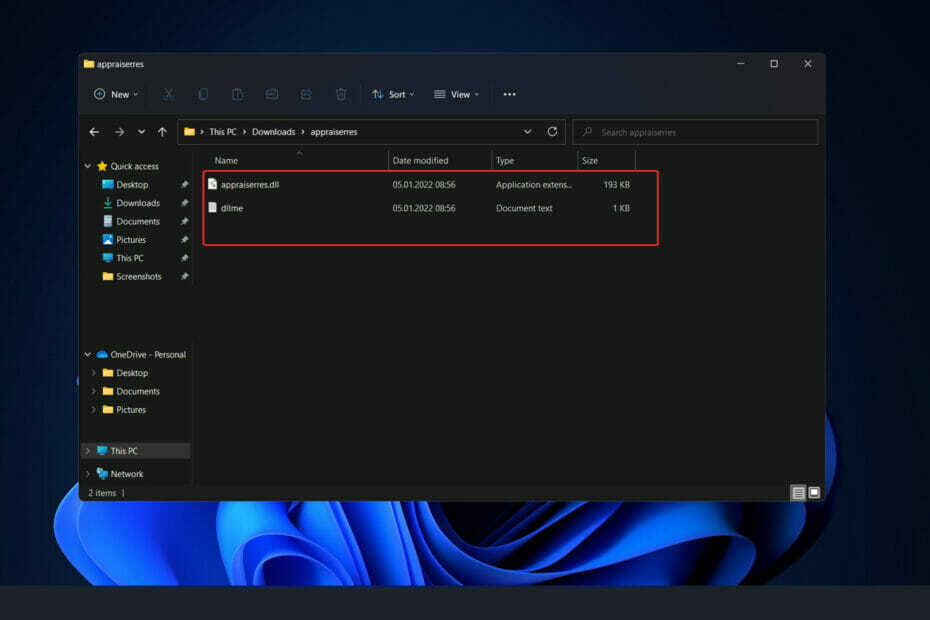
xZAINSTALUJ KLIKAJĄC POBIERZ PLIK
To oprogramowanie naprawi typowe błędy komputera, ochroni Cię przed utratą plików, złośliwym oprogramowaniem, awarią sprzętu i zoptymalizuje komputer w celu uzyskania maksymalnej wydajności. Napraw problemy z komputerem i usuń wirusy teraz w 3 prostych krokach:
- Pobierz narzędzie do naprawy komputera Restoro który jest dostarczany z opatentowanymi technologiami (patent dostępny) tutaj).
- Kliknij Rozpocznij skanowanie aby znaleźć problemy z systemem Windows, które mogą powodować problemy z komputerem.
- Kliknij Naprawić wszystko naprawić problemy mające wpływ na bezpieczeństwo i wydajność komputera
- Restoro zostało pobrane przez 0 czytelników w tym miesiącu.
Może być kuszące pobranie pliku missing.dll z Internetu, ale jest to coś, czego należy unikać za wszelką cenę. Przede wszystkim pobrany plik .dll może zawierać złośliwe oprogramowanie, które może zainfekować cały system.
Co gorsza, pobrana wersja może nie być taka sama, jak ta zainstalowana w twoim systemie operacyjnym, co prawie na pewno zaostrzy twoje problemy.
Zamiast tego wykonaj czynności, które wymieniliśmy poniżej, aby naprawić plik lub go ominąć. Ale najpierw zrozummy lepiej, dlaczego nie powinieneś pobierać plików DLL z Internetu.
Czy instalowanie plików DLL jest bezpieczne?
Kiedy spotkasz jednego z nich Nie znaleziono biblioteki DLL lub Brak biblioteki DLL problemy, strony internetowe, które umożliwiają pobieranie pojedynczych plików, wydają się być rozwiązaniem, którego szukałeś.
Potraktuj to jako uczciwe ostrzeżenie, prawie zawsze należy unikać witryn pobierania DLL, mimo że czasami mogą one szybko rozwiązać problem z komputerem.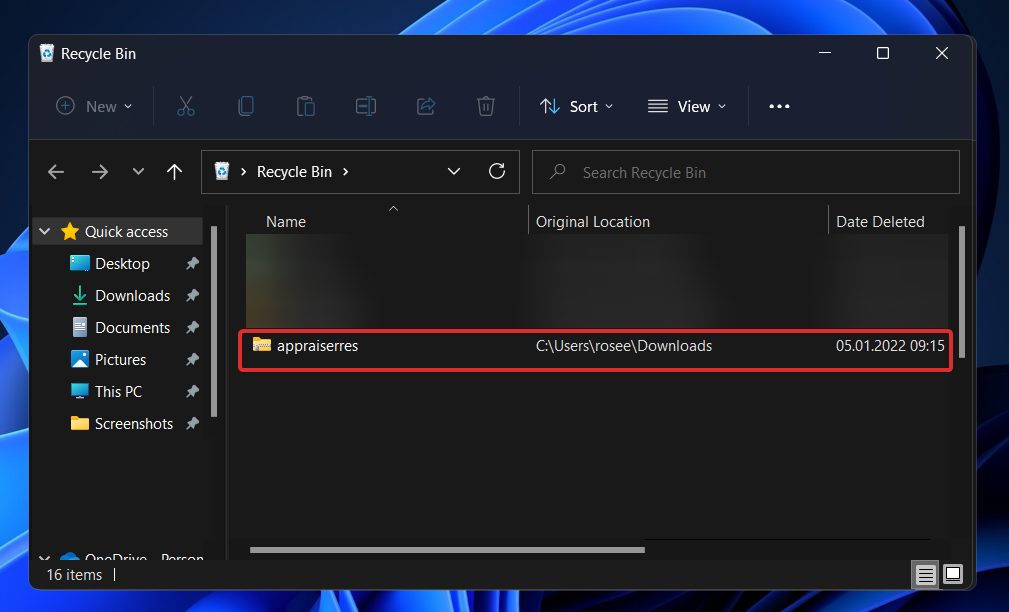
Istnieją inne, całkowicie bezpieczne i odpowiednie metody rozwiązania tego rodzaju problemów, które w pierwszej kolejności nie wymagają pobierania określonych plików z tych witryn.
Pliki DLL są generowane i dostarczane przez firmy specjalizujące się w tworzeniu oprogramowania komputerowego. W niektórych przypadkach daną firmą programistyczną jest Microsoft, a w innych nie. Pliki te są tworzone przez dużą liczbę firm w ramach ich pakietów oprogramowania.
Tylko programista może zapewnić stabilną, czystą i aktualną kopię pliku DLL. Witryny, które umożliwiają pobieranie pojedynczych plików, są, z wyjątkiem najbardziej wyjątkowych okoliczności, niedozwolonymi lokalizacjami pobierania plików DLL.
Witryny pobierania DLL działają wyłącznie w celu przyciągnięcia Twojej uwagi poprzez wyniki wyszukiwania i prawdopodobnie spowodowania kliknięcia ich reklam. W związku z tym nie są to legalne witryny wsparcia oprogramowania i mają niewielką, jeśli w ogóle, motywację do utrzymywania aktualności swoich danych.
Jednak firma programistyczna, która faktycznie wygenerowała plik DLL, zawsze będzie mieć do pobrania najbardziej aktualną i działającą wersję pliku.
Co mogę zrobić, jeśli appraiserres.dll nie działa w systemie Windows 11?
1. Wykonaj wymuszony restart
Najszybszym i najprostszym rozwiązaniem problemu braku pliku .dll jest ponowne uruchomienie komputera. Wiele razy występują problemy z pamięcią podręczną, które można rozwiązać, po prostu ponownie uruchamiając komputer.
Jeśli jednak brakuje niektórych plików.dll, ponowne uruchomienie komputera może być niemożliwe. W takim przypadku wykonaj wymuszone ponowne uruchomienie, aby sprawdzić, czy problem został rozwiązany.
Aby wymusić ponowne uruchomienie komputera, po prostu przytrzymaj Moc na klawiaturze przez 9 sekund, aż komputer się wyłączy. Następnie naciśnij go ponownie, aby uruchomić go ponownie.
2. Odzyskaj usunięte pliki
Możliwe, że przez pomyłkę usunąłeś plik .dll na własnym komputerze. W takim przypadku przejrzyj swój kosz w poszukiwaniu pliku i przywróć go.
Alternatywnie, do odzyskania przypadkowo usuniętych plików można użyć oprogramowania do odzyskiwania plików. Należy pamiętać, że jeśli plik .dll był uszkodzony przed zniszczeniem, ta procedura nie będzie działać w celu rozwiązania problemu. Będzie działać tylko w przypadku plików, które były dźwięczne przed usunięciem.
3. Sprawdź swój komputer pod kątem wirusów
- Kliknij strzałka z marchewki z paska zadań, w prawym rogu, aby znaleźć zainstalowany program antywirusowy, a następnie kliknij go prawym przyciskiem myszy i wybierz opcję, otwiera interfejs aplikacji.
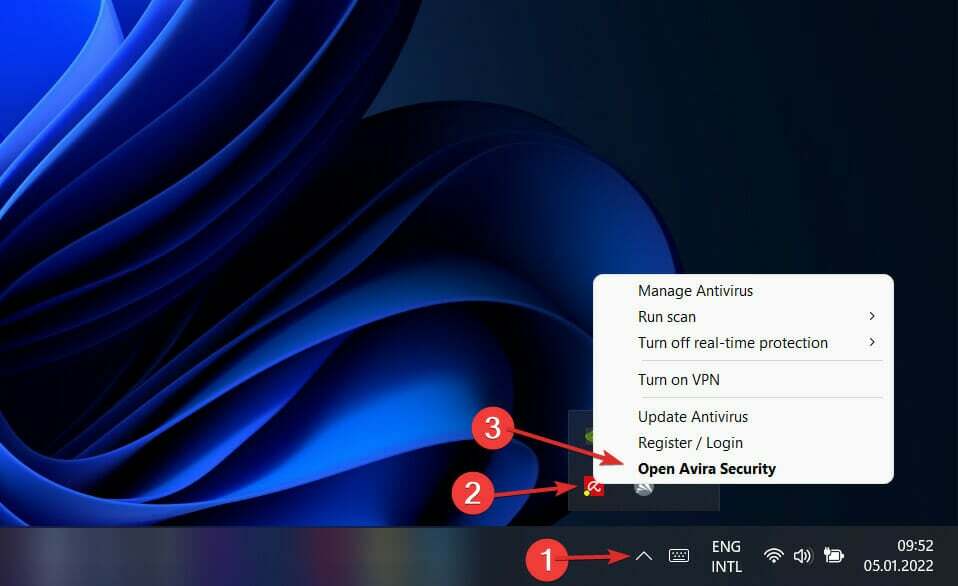
- Teraz kliknij przycisk, który wykonuje a Inteligentne skanowanie lub coś podobnego do skanowania antywirusowego.
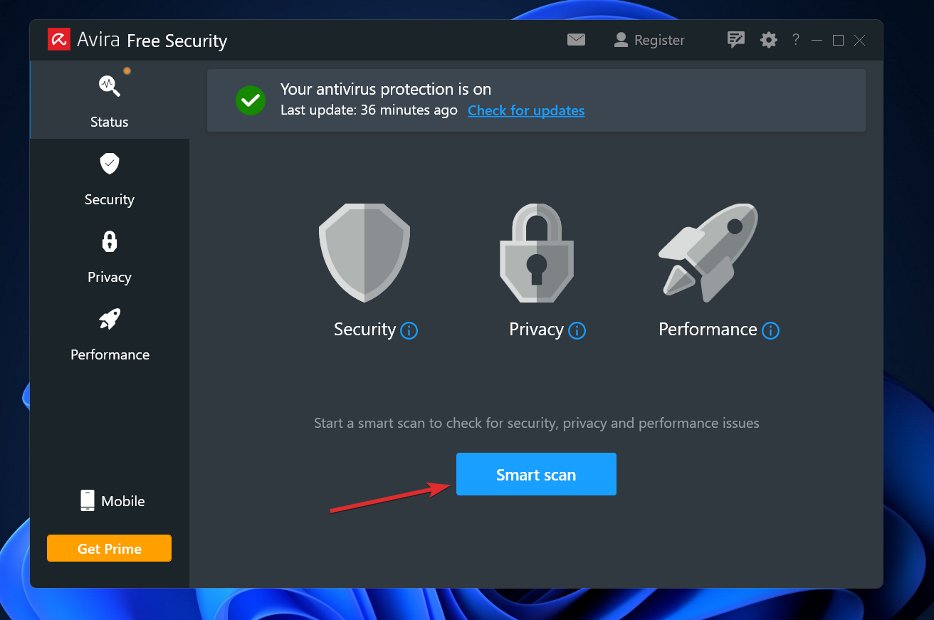
Dodatkowe pliki .dll są tworzone przez programy antywirusowe, które mogą zakłócać działanie istniejących plików. Przeprowadzając skanowanie systemu, na pewno dowiesz się, czy to była przyczyna Twojego problemu, czy nie.
4. Zaktualizuj system Windows
- wciśnij Okna klawisz + i otworzyć Ustawienia aplikację, a następnie kliknij Aktualizacja systemu Windows w lewym panelu.

- Jeśli masz jakieś nowe aktualizacje do pobrania, kliknij Zainstaluj teraz i poczekaj na zakończenie procesu, w przeciwnym razie kliknij Sprawdź aktualizacje przycisk.

Korzystanie z wcześniejszej wersji systemu Windows może być czynnikiem przyczyniającym się do problemu, który można rozwiązać, aktualizując do najnowszej wersji. Najprawdopodobniej błąd zostanie naprawiony w kolejnej aktualizacji pakietu oprogramowania.
5. Uruchom skanowanie SFC
- wciśnij Okna + S klucz do otwierania Szukaj pasek, a następnie wpisz cmdi kliknij prawym przyciskiem myszy najbardziej odpowiedni wynik, aby uruchomić go jako administrator.

- Wpisz lub wklej następujące polecenie i naciśnij Wchodzić:
sfc / scannow
6. Skorzystaj z naprawy przy starcie
- Najpierw całkowicie wyłącz system, a następnie przełącz go z powrotem NA. Po uruchomieniu systemu wystarczy ponownie nacisnąć i przytrzymać przycisk zasilania, aby wymusić zamknięcie systemu.
- Po prostu powtórz tę czynność jeszcze 1-2 razy i po raz trzeci pozwól, aby komputer uruchomił się normalnie. Twój system trafi do Automatyczna naprawa tryb automatycznie.
- Kiedyś Automatyczna naprawa pojawi się ekran, dotknij Zaawansowane opcje, a następnie kliknij Rozwiązywanie problemów opcja.
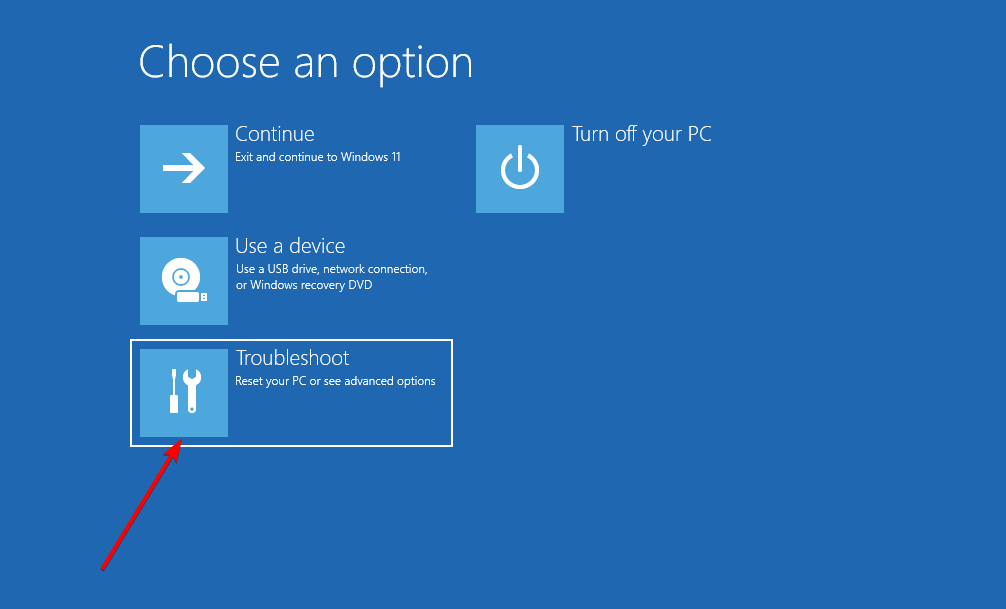
- Teraz kliknij Zaawansowane opcje i wybierz Naprawa podczas uruchamiania.
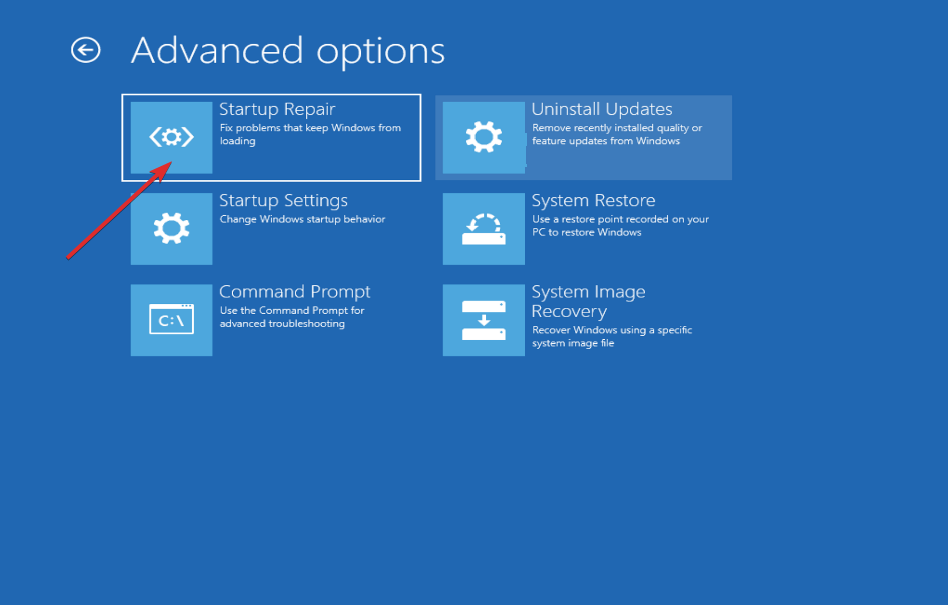
Po zakończeniu procedury instalacji system automatycznie wykona pozostałe kroki i rozwiąże wszelkie problemy, które pojawiły się podczas procesu instalacji.
Co robi plik .dll?
Ogólnie rzecz biorąc, biblioteka dołączana dynamicznie lub DLL to współdzielona biblioteka instrukcji, z której mogą korzystać dwa lub więcej programów jednocześnie. Większość programów jest podzielona na kilka modułów i podmodułów.
Pliki DLL pomagają w modularyzacji kodu, ponownym wykorzystaniu kodu, efektywnym wykorzystaniu pamięci i redukcji miejsca na dysku. Wszystko to sprawia, że dzięki wprowadzonym zmianom programy będą działać szybciej i wydajniej.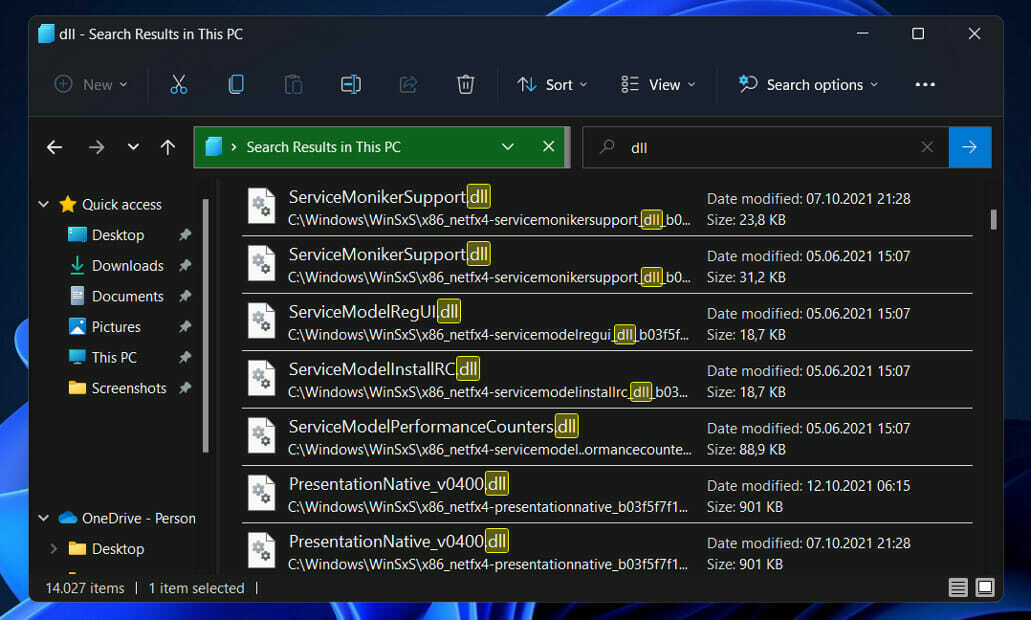
Biorąc pod uwagę, że nie jest to samodzielny plik, taki jak plik wykonywalny (.EXE), uruchomiony program musi jawnie odwoływać się do tego pliku, gdy jest on wywoływany.
Ponieważ biblioteki DLL i EXE są praktycznie identyczne, wybór do wygenerowania w ramach linkowania Proces ma na celu wyłącznie przejrzystość, ponieważ możliwe jest eksportowanie funkcji i danych z obu.
Aby system operacyjny mógł załadować i wykonać bibliotekę DLL, musi najpierw zostać załadowany do pamięci przez plik EXE. Wymaga to opracowania narzędzi, takich jak RUNDLL EXE i RUNDLL32 EXE, które służą jako punkt wejścia i minimalny szkielet.
Dodatkowo do wykonywania w tym samym obszarze pamięci co proces wywołujący i z takimi samymi uprawnieniami dostępu, Biblioteki DLL nie mają w sobie ochrony przed błędami, co oznacza, że ich użycie jest niskie, ale również nie ochrona.
Jeśli napotkasz błędy podczas uruchamiania systemu Windows 11, sprawdź nasz przewodnik, jak rozwiązać ten komputer nie może uruchomić systemu Windows 11.
Ewentualnie, jeśli uzyskać komunikat Ten komputer musi obsługiwać komunikat o błędzie bezpiecznego rozruchu, spójrz na zakotwiczony link, aby zobaczyć pełną listę rozwiązań.
I wreszcie, użytkownicy skorzystali czytając nasz artykuł o tym, jak zainstalować system Windows 11 bez TPM. Upewnij się, że nie przegapisz tego, jeśli napotkasz problemy z wymaganiem TPM.
Które rozwiązanie sprawdziło się najlepiej dla Ciebie? Nie wahaj się i daj nam znać w sekcji komentarzy poniżej.

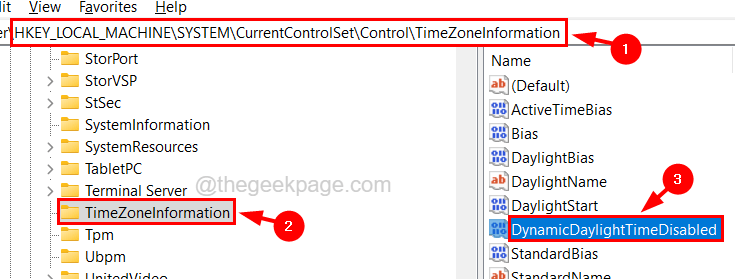
![Pulpit i pasek zadań systemu Windows 11 się odświeżają [Poprawka]](/f/130c2a4fab8465005be35622e395f5c6.png?width=300&height=460)